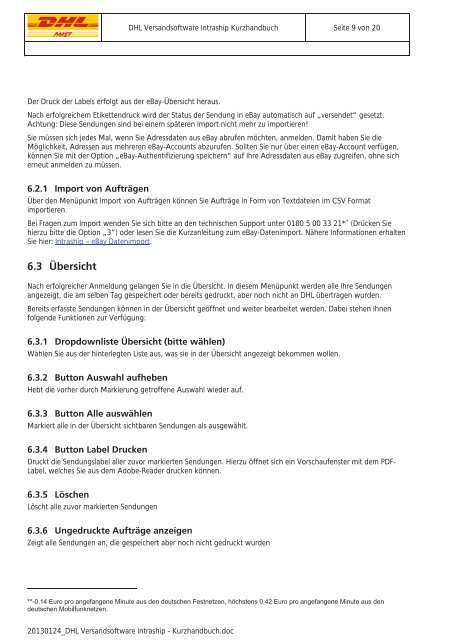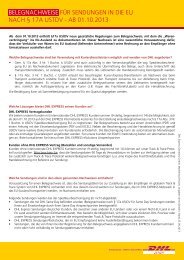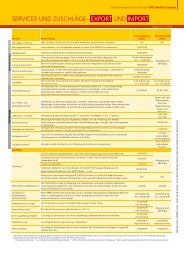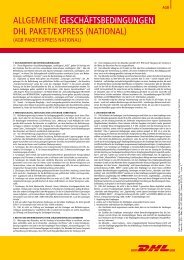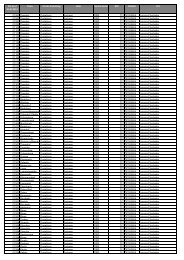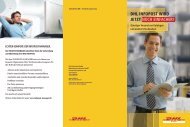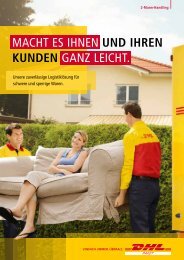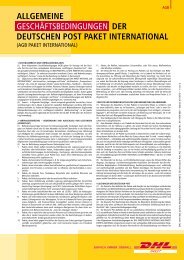DHL Versandsoftware Intraship Kurzhandbuch
DHL Versandsoftware Intraship Kurzhandbuch
DHL Versandsoftware Intraship Kurzhandbuch
Erfolgreiche ePaper selbst erstellen
Machen Sie aus Ihren PDF Publikationen ein blätterbares Flipbook mit unserer einzigartigen Google optimierten e-Paper Software.
<strong>DHL</strong> <strong>Versandsoftware</strong> <strong>Intraship</strong> <strong>Kurzhandbuch</strong> Seite 9 von 20<br />
Der Druck der Labels erfolgt aus der eBay-Übersicht heraus.<br />
Nach erfolgreichem Etikettendruck wird der Status der Sendung in eBay automatisch auf „versendet“ gesetzt.<br />
Achtung: Diese Sendungen sind bei einem späteren Import nicht mehr zu importieren!<br />
Sie müssen sich jedes Mal, wenn Sie Adressdaten aus eBay abrufen möchten, anmelden. Damit haben Sie die<br />
Möglichkeit, Adressen aus mehreren eBay-Accounts abzurufen. Sollten Sie nur über einen eBay-Account verfügen,<br />
können Sie mit der Option „eBay-Authentifizierung speichern“ auf Ihre Adressdaten aus eBay zugreifen, ohne sich<br />
erneut anmelden zu müssen.<br />
6.2.1 Import von Aufträgen<br />
Über den Menüpunkt Import von Aufträgen können Sie Aufträge in Form von Textdateien im CSV Format<br />
importieren.<br />
Bei Fragen zum Import wenden Sie sich bitte an den technischen Support unter 0180 5 00 33 21* * (Drücken Sie<br />
hierzu bitte die Option „3“) oder lesen Sie die Kurzanleitung zum eBay-Datenimport. Nähere Informationen erhalten<br />
Sie hier: <strong>Intraship</strong> – eBay Datenimport.<br />
6.3 Übersicht<br />
Nach erfolgreicher Anmeldung gelangen Sie in die Übersicht. In diesem Menüpunkt werden alle Ihre Sendungen<br />
angezeigt, die am selben Tag gespeichert oder bereits gedruckt, aber noch nicht an <strong>DHL</strong> übertragen wurden.<br />
Bereits erfasste Sendungen können in der Übersicht geöffnet und weiter bearbeitet werden. Dabei stehen Ihnen<br />
folgende Funktionen zur Verfügung:<br />
6.3.1 Dropdownliste Übersicht (bitte wählen)<br />
Wählen Sie aus der hinterlegten Liste aus, was sie in der Übersicht angezeigt bekommen wollen.<br />
6.3.2 Button Auswahl aufheben<br />
Hebt die vorher durch Markierung getroffene Auswahl wieder auf.<br />
6.3.3 Button Alle auswählen<br />
Markiert alle in der Übersicht sichtbaren Sendungen als ausgewählt.<br />
6.3.4 Button Label Drucken<br />
Druckt die Sendungslabel aller zuvor markierten Sendungen. Hierzu öffnet sich ein Vorschaufenster mit dem PDF-<br />
Label, welches Sie aus dem Adobe-Reader drucken können.<br />
6.3.5 Löschen<br />
Löscht alle zuvor markierten Sendungen<br />
6.3.6 Ungedruckte Aufträge anzeigen<br />
Zeigt alle Sendungen an, die gespeichert aber noch nicht gedruckt wurden<br />
**-0,14 Euro pro angefangene Minute aus den deutschen Festnetzen, höchstens 0,42 Euro pro angefangene Minute aus den<br />
deutschen Mobilfunknetzen.<br />
20130124_<strong>DHL</strong> <strong>Versandsoftware</strong> <strong>Intraship</strong> - <strong>Kurzhandbuch</strong>.doc